|
<< Click to Display Table of Contents >> Прикладные модули > Планирование проектов Сводный отчет по загрузке ресурсов |
|
|
<< Click to Display Table of Contents >> Прикладные модули > Планирование проектов Сводный отчет по загрузке ресурсов |
|
Интерактивный отчет по загрузке ресурсов можно составить:
•по проекту, а если приобретена лицензия «Портфели и программы», то по портфелю или программе;
•по организационной структуре компании, чтобы оценить загрузку ресурсов в подразделении или нашей организации;
•по производственной структуре компании, чтобы оценить загрузку ресурсов с типом «Команда».
Руководители проектов оценивают общую загрузку ресурсов, чтобы:
•планировать использование ресурсов в проекте и его подпроектах;
•оценивать, возможно ли выполнить проект в срок, и перераспределять ресурсы;
•при необходимости запрашивать дополнительные ресурсы или изменение сроков.
Чтобы составить отчет:
| 1. | В карточке объекта управления в выпадающем списке |
•в списке «Реестр проектов» выберите проект. На панели действий или в контекстном меню нажмите на кнопку •в списке «Реестр портфелей и программ» выберите объект управления. На панели действий или в контекстном меню нажмите на кнопку |
| 2. | В открывшемся окне укажите параметры отчета и нажмите на кнопку ОК: |
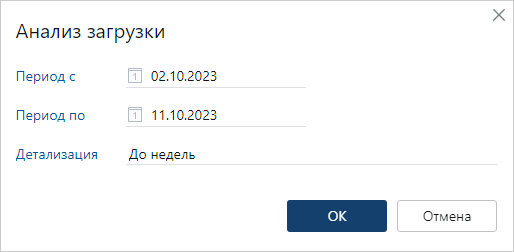
*Период с и *Период по. Начало и окончание периода, по которому составляется отчет. По умолчанию:
•для проектов период начинается с текущей даты и заканчивается через месяц от текущей даты;
•для программ и портфелей период начинается с текущей даты и заканчивается через 3 месяца от текущей даты.
*Детализация отчета по времени. Значение по умолчанию для проектов – До дней, для программ и портфелей – До недель.
Включить инициативы. Установите флажок, чтобы включить в отчет данные по загрузке ресурсов, запланированных в проектных инициативах. В отчет попадут показатели инициатив, если выполнены все условия:
•инициатива входит в текущий объект управления;
•для инициативы создан проект в состоянии Черновик, и он является дочерним для текущего объекта управления;
•для черновика проекта, связанного с инициативой, создан план проекта, и в нем назначены ресурсы;
•для инициативы установлено состояние Утверждена или Отложена.
3.Нажмите на кнопку ОК.
В результате формируется отчет по указанным параметрам. В отчет включаются проектные ресурсы, которые участвуют в выбранном объекте управления, а также во входящих в него проектах, программах и портфелях. Загрузка ресурсов рассчитывается по базовому плану проекта, т.е. по последней версии плана с утверждающей подписью. Если план не подписан, загрузка рассчитывается по последней версии плана.
В отчете не учитывается загрузка, запланированная на:
•неначатые этапы закрытого проекта;
•проекты в состоянии Черновик, если они не связаны с утвержденной или отложенной инициативой.
Отчет по подразделению или нашей организации
С помощью отчета руководители подразделений или наших организаций отслеживают:
•загрузку ресурсов на проектах;
•доступные часы ресурсов подразделения или организации.
На основе информации, представленной в отчете, можно планировать внутренние процессы и принимать решения о найме новых сотрудников.
Чтобы сформировать отчет:
1.На обложке модуля «Проекты» в группе «Ресурсы» выберите пункт Анализ загрузки.
2.В открывшемся окне заполните поля:
*Вид отчета. Укажите значение По организационной структуре.
*Наша организация, по которой формируется отчет. По умолчанию указывается организация сотрудника, формирующего отчет. При необходимости нажмите на ссылку Добавить организацию и в открывшемся окне выберите записи, которые нужно включить в отчет.
Если в поле указана хотя бы одна организация, то появляется ссылка Исключить организацию. Нажмите на нее, чтобы убрать организацию из отчета.
*Подразделение, по которому формируется отчет. По умолчанию указывается подразделение сотрудника, формирующего отчет. Поле можно заполнить, если выбрана хотя бы одна наша организация. При необходимости нажмите на ссылку Добавить подразделение и выберите записи, которые нужно включить в отчет.
Если в поле указано хотя бы одно подразделение, то появляется ссылка Исключить подразделение. Нажмите на нее, чтобы убрать подразделение из отчета.
*Период с и *Период по. Даты начала и окончания периода, по которому составляется отчет. По умолчанию для организации и подразделения период начинается с текущей даты и заканчивается через 3 месяца от текущей даты.
*Детализация отчета по времени. Значение по умолчанию для наших организаций и подразделений – До недель.
Включить инициативы. Установите флажок, чтобы включить в отчет данные по загрузке ресурсов, запланированных в проектных инициативах.
3.Нажмите на кнопку ОК.
В результате формируется отчет по указанным параметрам. В него включаются ресурсы с типом Сотрудник, Производственный и Типовой, которые относятся к выбранному подразделению или нашей организации.
В отчете отображаются:
•загрузка действующих ресурсов;
•загрузка закрытых ресурсов, если они назначены на этап в выбранном периоде;
•доступные часы ресурсов с типом Сотрудник и Производственный.
Значение рассчитывается по формуле:
Общее количество рабочих часов определяется: •для ресурсов с типом Сотрудник – по приоритетному календарю рабочего времени; •для производственных ресурсов – по формуле:
|
В отчете не учитывается загрузка по:
•этапам плана, который не связан с проектом;
•неначатым этапам закрытого проекта;
•проектам в состоянии Черновик, если они не связаны с утвержденной или отложенной инициативой.
При верхнеуровневом планировании руководитель проекта распределяет работы между командами и назначает на этапы ресурсы с типом «Команда». С помощью отчета можно проверить загрузку таких ресурсов.
Чтобы сформировать отчет:
1.На обложке модуля «Проекты» в группе «Ресурсы» выберите пункт Анализ загрузки.
2.В открывшемся окне заполните поля:
*Вид отчета. В выпадающем списке выберите пункт По производственной структуре.
*Команда, по которой формируется отчет. Укажите одну или несколько команд. Для этого нажмите на ссылку Добавить команду и в открывшемся окне выберите команды, которые нужно включить в отчет.
Если в поле указана хотя бы одна команда, то появляется ссылка Исключить команду. Нажмите на нее, чтобы убрать команду из отчета.
*Период с и *Период по. Даты начала и окончания периода, по которому составляется отчет. По умолчанию период начинается с текущей даты и заканчивается через 3 месяца от текущей даты.
*Детализация отчета по времени. Значение по умолчанию – До недель.
Включить инициативы. Установите флажок, чтобы включить в отчет данные по загрузке ресурсов, запланированных в проектных инициативах.
3.Нажмите на кнопку ОК.
В результате формируется отчет по указанным параметрам.
В нем отображаются:
•загрузка ресурсов с типом «Команда» на проектах, на которые у вас есть права. Если у вас нет прав доступа на проект, то загрузка по нему учитывается в строке Прочие объекты управления;
•доступные часы ресурсов с типом «Команда».
Значение рассчитывается по формуле:
Общее количество рабочих часов определяется по формуле:
|
В отчете не учитывается загрузка по:
•этапам плана, который не связан с проектом;
•неначатым этапам закрытого проекта;
•проектам в состоянии Черновик, если они не связаны с утвержденной или отложенной инициативой.
Работа с интерактивным отчетом
Представление данных в отчете о загрузке гибко настраивается во время работы с ним. Например, отчет о загрузке ресурсов по проекту может выглядеть так:
Чтобы развернуть табличную часть отчета, воспользуйтесь кнопкой ![]() .
.
Чтобы перейти в карточку объекта управления, нажмите на его название:
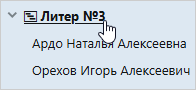
Подробнее об изменении внешнего вида отчета и его данных см. раздел «Сводный отчет по выполненным работам».
|
Отчет о ходе работ по плану проекта Портфели и программы |
| © Компания Directum, 2025 |